Çok sayfalı bir kağıt belgenizin olması ve onu bir PDF dosyasına taramak istemeniz oldukça yaygın bir durumdur. Birkaç sayfa tek bir PDF'ye nasıl taranır? Metni tanımak, taranmış bir PDF'yi düzenlemek ve taranan bir belgeyi PDF olarak kaydetmek için bir PDF tarayıcıya ihtiyacınız vardır. Bu gönderi, tam bir kılavuz sağlar PDF tarama iPhone, Android telefonlar, Windows PC, Mac ve çevrimiçi.
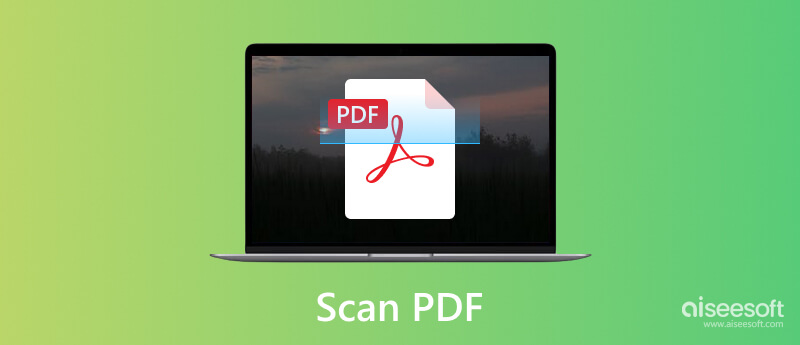
Bir belge dosyasını taramak ve iPhone'unuzda PDF olarak kaydetmek için önceden yüklenmiş Notes uygulamasını kullanabilirsiniz. Bir parça kağıdı hızlı bir şekilde dijital dosyaya dönüştürmenin kolay ve doğru bir yolunu sunar. Bir iPhone'da birden çok sayfayı tek bir PDF'e taramak için aşağıdaki adımları takip edebilirsiniz.
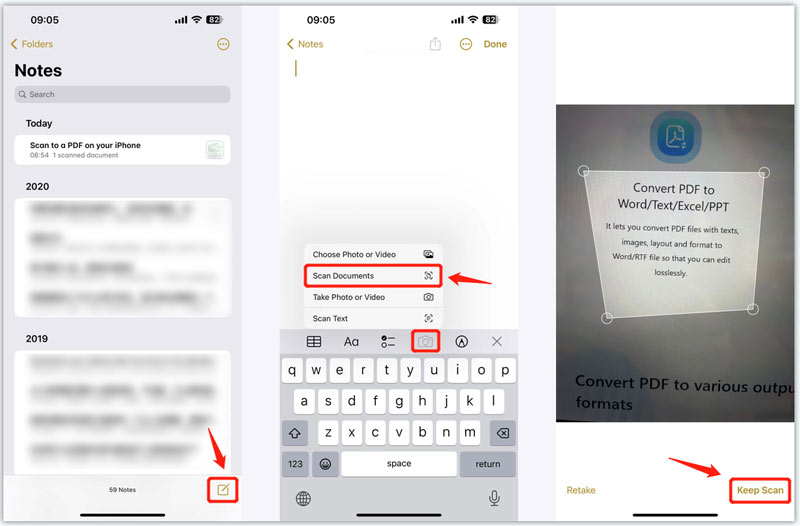
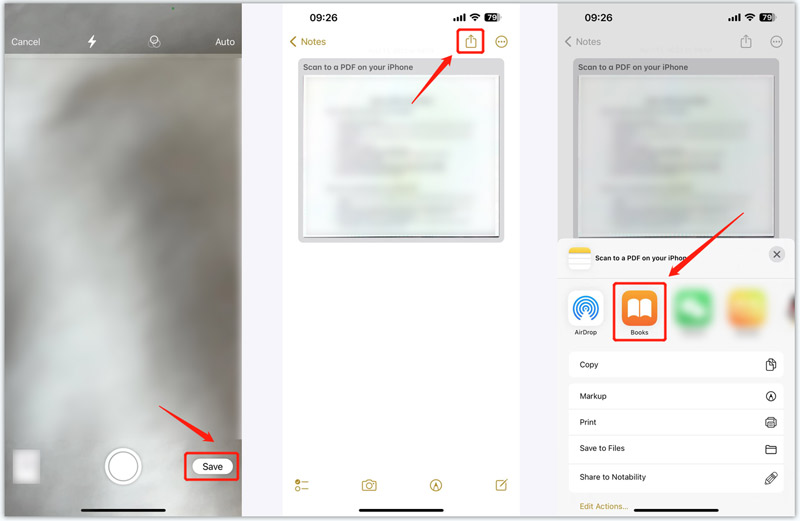
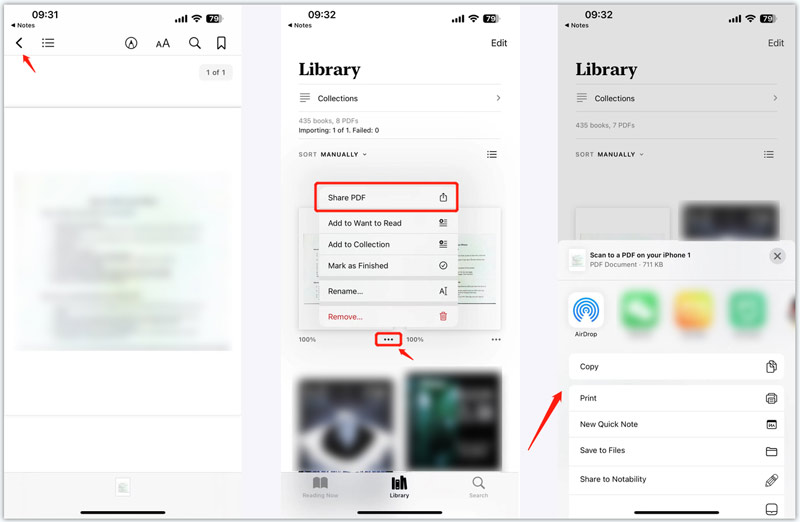
Android kameranız ve Google Drive uygulamasıyla bir belgeyi kolayca PDF'ye tarayabilirsiniz.
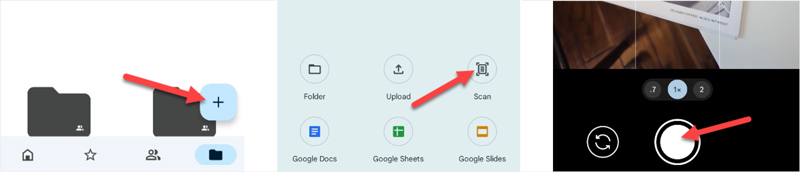
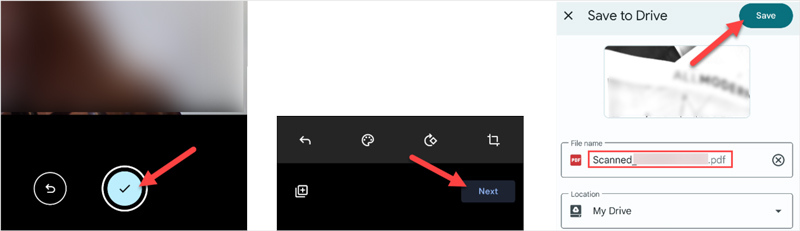
Taranmış bir PDF dosyanız olduğunda ve onu doğrudan çevrimiçi olarak düzenlemek istediğinizde, kullanımı kolay pdfDolgu. Olarak PDF editörü çevrimiçi, PDF, Word, PowerPoint, JPEG, PNG ve Metin formatlarını destekler. Bilgisayarınızdan, Google Drive'dan, OneDrive'dan, Dropbox'tan ve daha fazlasından taranmış bir PDF'yi düzenlemenizi sağlar.
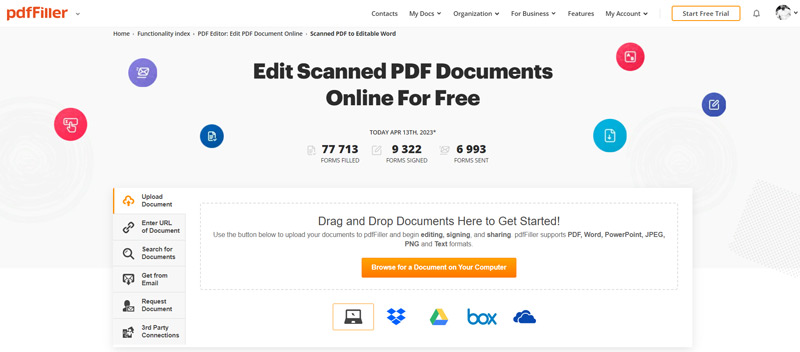
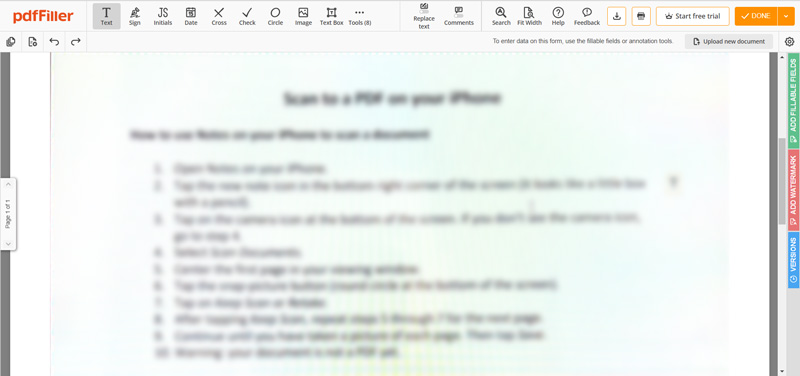
pdfFiller ücretsiz değildir. 30 gün boyunca kullanmanıza izin verir. Ücretsiz denemenin ardından Basic, Plus veya Premium planına abone olmanız gerekir.
Neredeyse tüm çevrimiçi PDF editörleri, kaynak PDF metnini düzenlemenize izin vermez. Bu nedenle, bir PDF dosyasını düzenlemek için onu Word, Metin, Excel, PowerPoint, ePub, JPG, PNG, GIF veya HTML gibi düzenlenebilir bir belgeye dönüştürmeniz gerekebilir. PDF Converter Ultimate yüksek tanıma doğruluğunu garanti etmek için ödüllü OCR teknolojisini kullanır. Ücretsiz olarak indirebilir ve PDF'nizi düzenlenebilir bir belgeye taramak için aşağıdaki adımları takip edebilirsiniz.
%100 Güvenli. Reklamsız.
%100 Güvenli. Reklamsız.
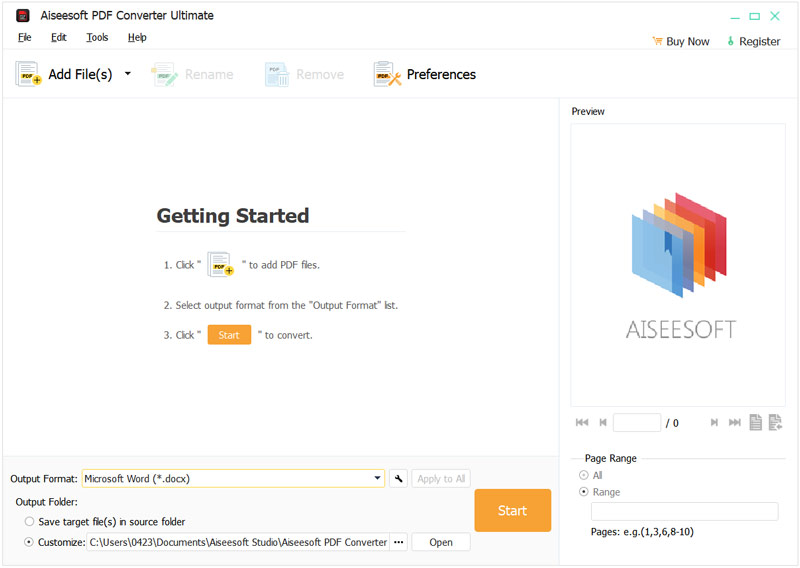
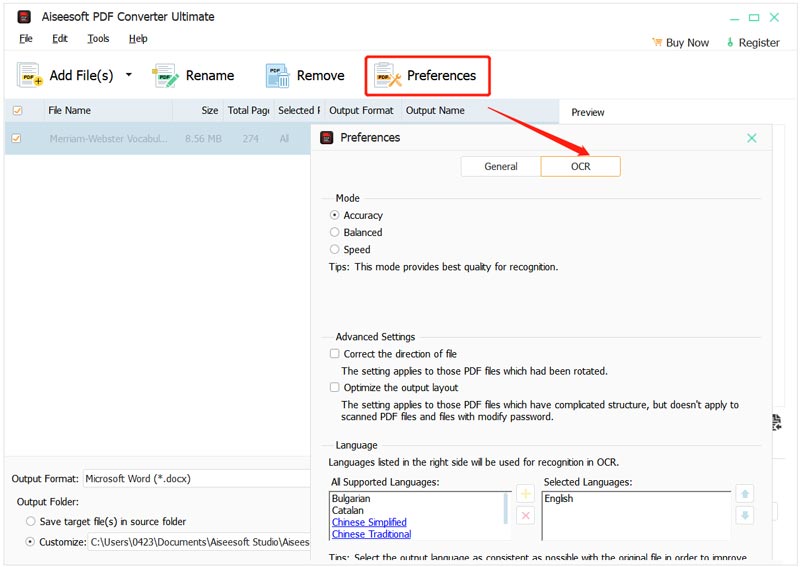
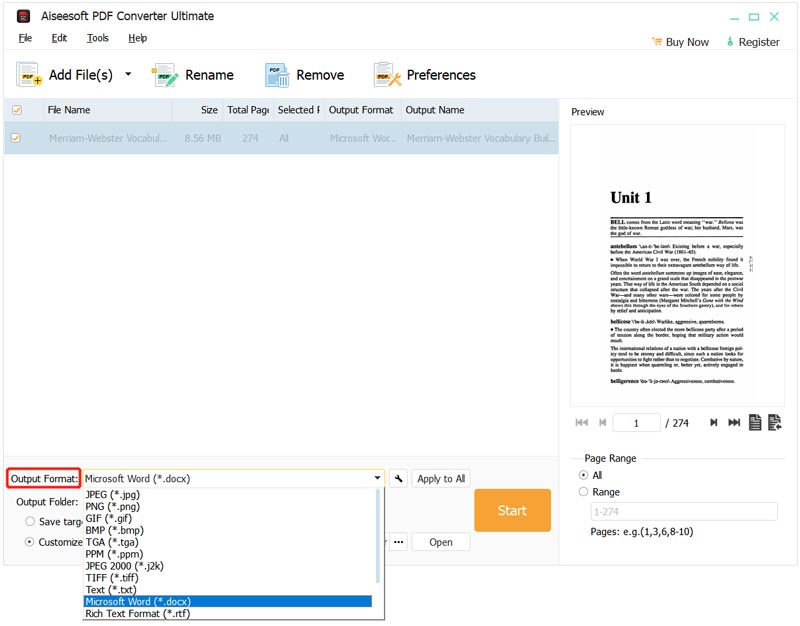
Adobe, PDF dosyalarını tarayabilir mi?
Evet. Adobe, iPhone, iPad ve Android telefonlarınızda çeşitli belgeleri PDF'lere taramanıza olanak tanıyan Adobe Scan adlı bir PDF tarayıcı uygulamasına sahiptir.
PDF dosya boyutunu nasıl küçültürsünüz?
Popüler kullanabilirsiniz Ücretsiz Online PDF Kompresör PDF dosyanızın dosya boyutunu küçültmek için. Esas olarak çok sayfalı PDF'leri sıkıştırmak için kullanılır. Ayrıca, PDF'nizi küçültmek için Adobe Acrobat'a güvenebilirsiniz.
Filigranı PDF'den kaldırabilir miyim?
PDF filigranından kurtulmanıza yardımcı olacak birçok çevrimiçi PDF filigran sökücüye kolayca erişebilirsiniz. Nasıl yapıldığını kontrol edin filigranı PDF'den kaldır.
Sonuç
Bu yazıyı okuduktan sonra, ayrıntılı bir rehber alabilirsiniz. PDF tarama. Birden çok sayfayı tarayabilir ve iPhone veya Android telefonunuzda tek bir PDF'e dönüştürebilir, taranmış bir PDF'yi çevrimiçi düzenleyebilir ve bilgisayarda düzenlenebilir bir belgeye dönüştürebilirsiniz.

Aiseesoft PDF Converter Ultimate, PDF'yi Word / Metin / Excel / PPT / ePub / HTML / JPG / PNG / GIF'e dönüştürmenize yardımcı olabilecek profesyonel PDF dönüştürme yazılımıdır.
%100 Güvenli. Reklamsız.
%100 Güvenli. Reklamsız.